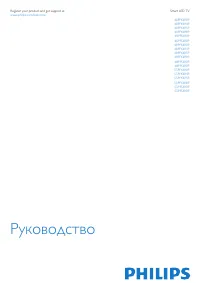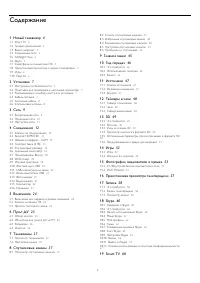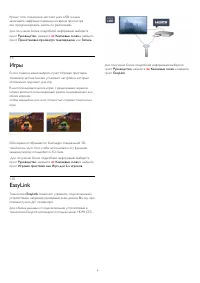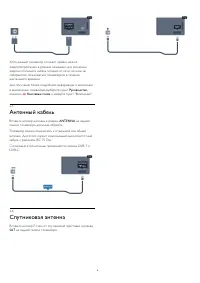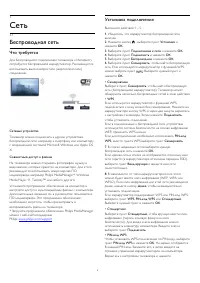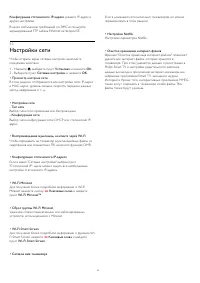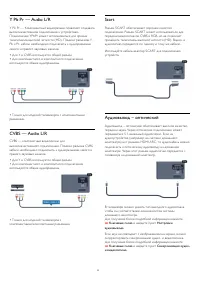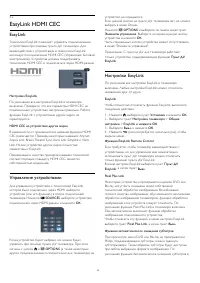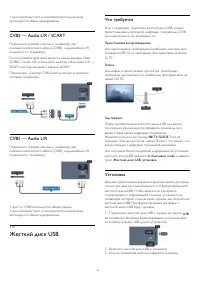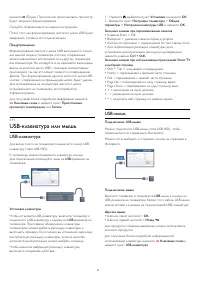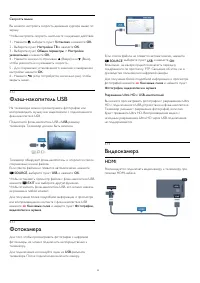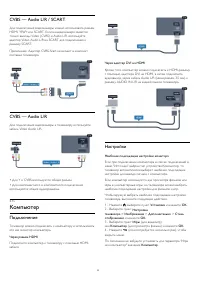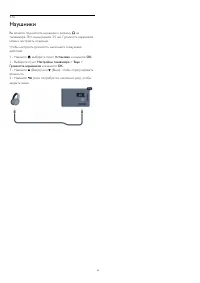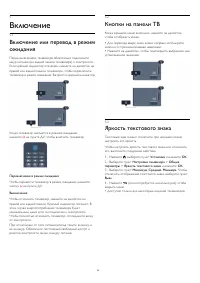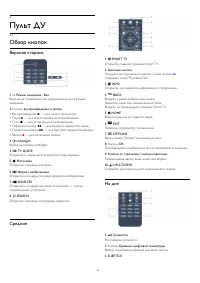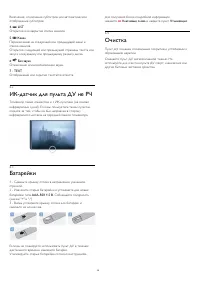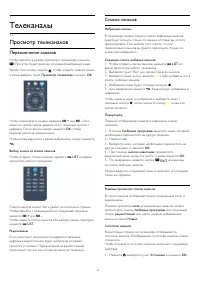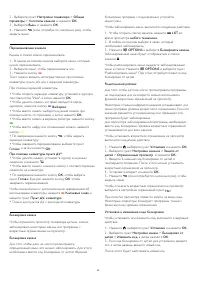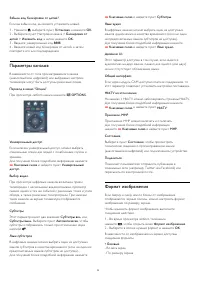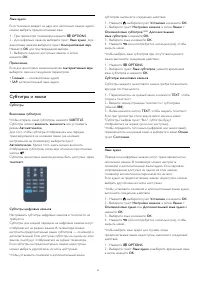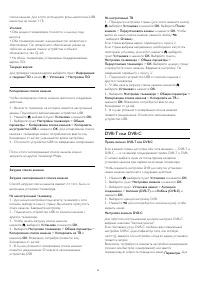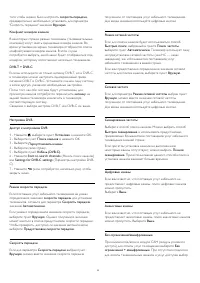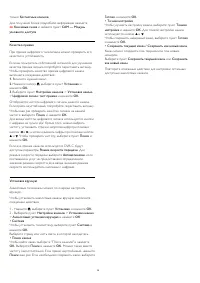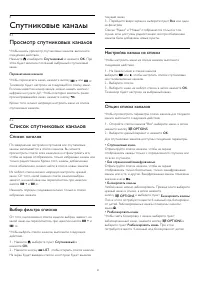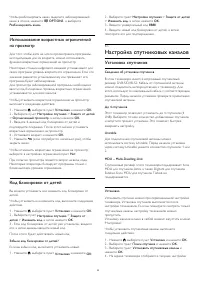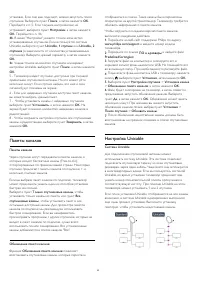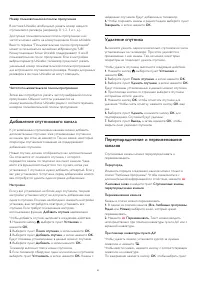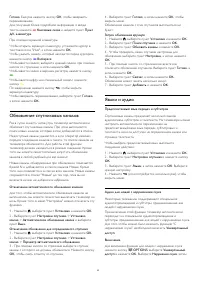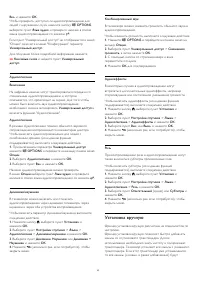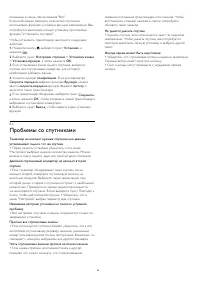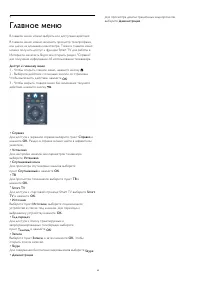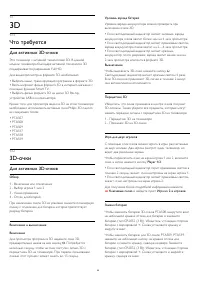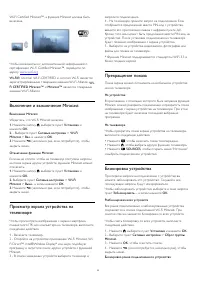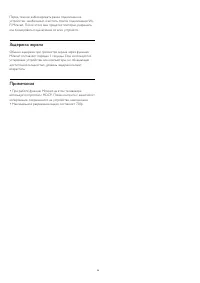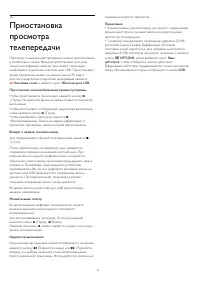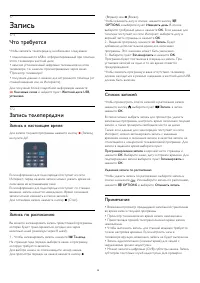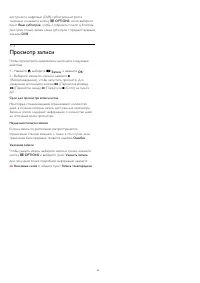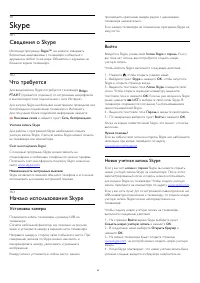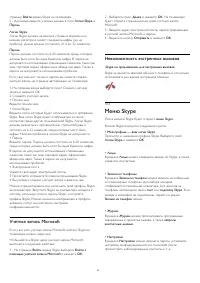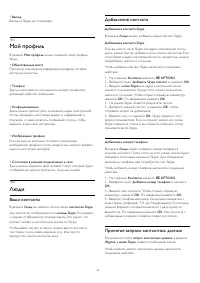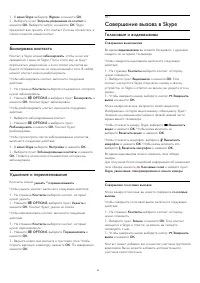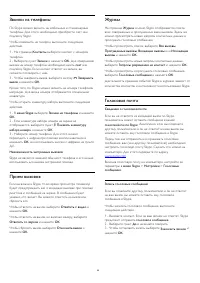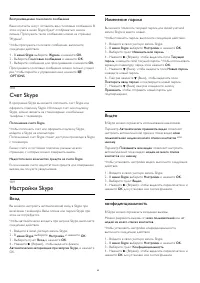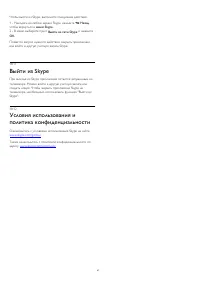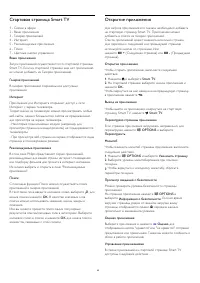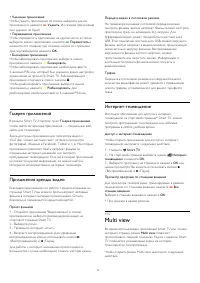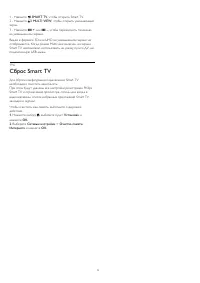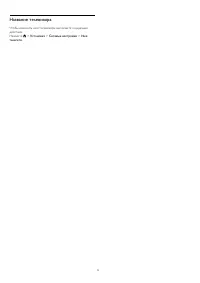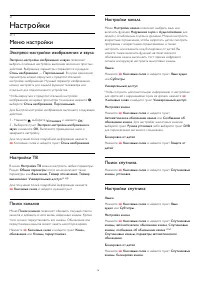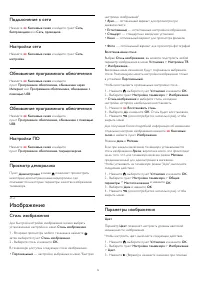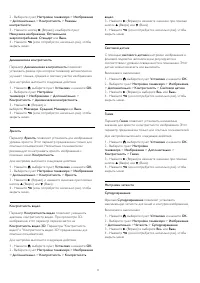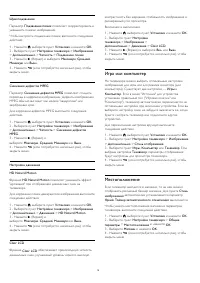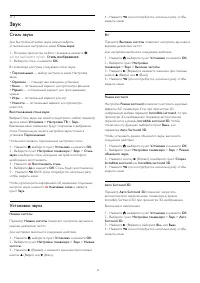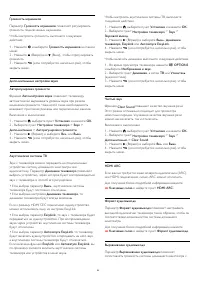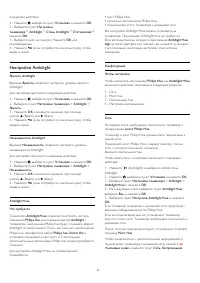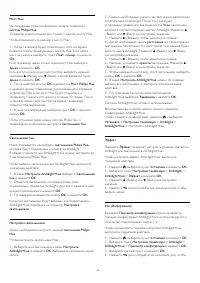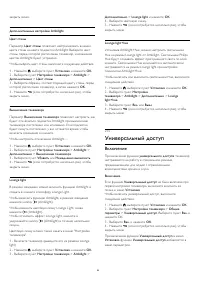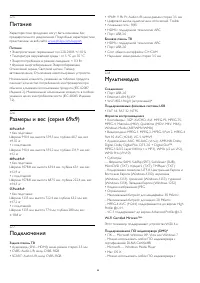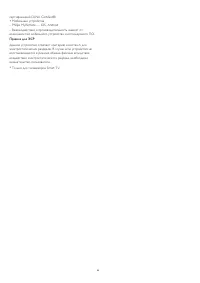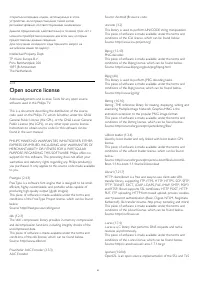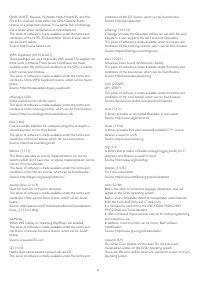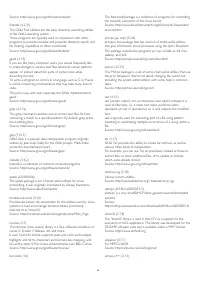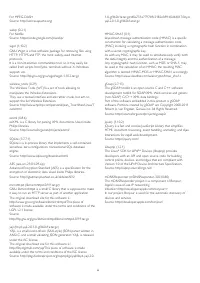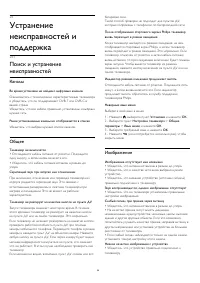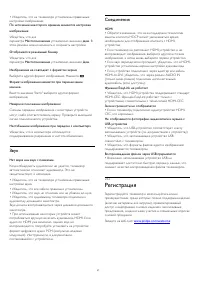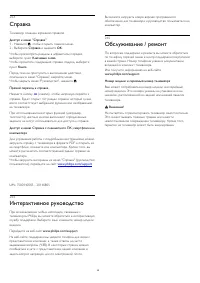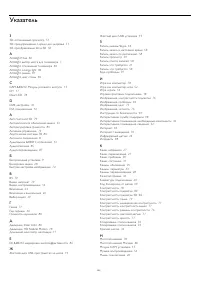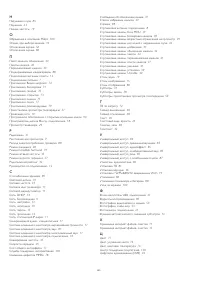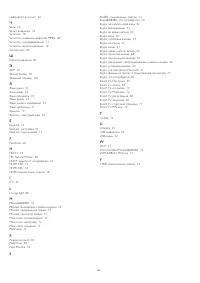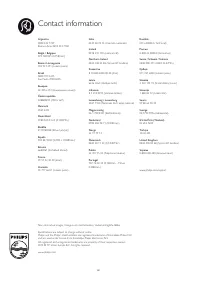Телевизоры Philips 48PFK6949 - инструкция пользователя по применению, эксплуатации и установке на русском языке. Мы надеемся, она поможет вам решить возникшие у вас вопросы при эксплуатации техники.
Если остались вопросы, задайте их в комментариях после инструкции.
"Загружаем инструкцию", означает, что нужно подождать пока файл загрузится и можно будет его читать онлайн. Некоторые инструкции очень большие и время их появления зависит от вашей скорости интернета.
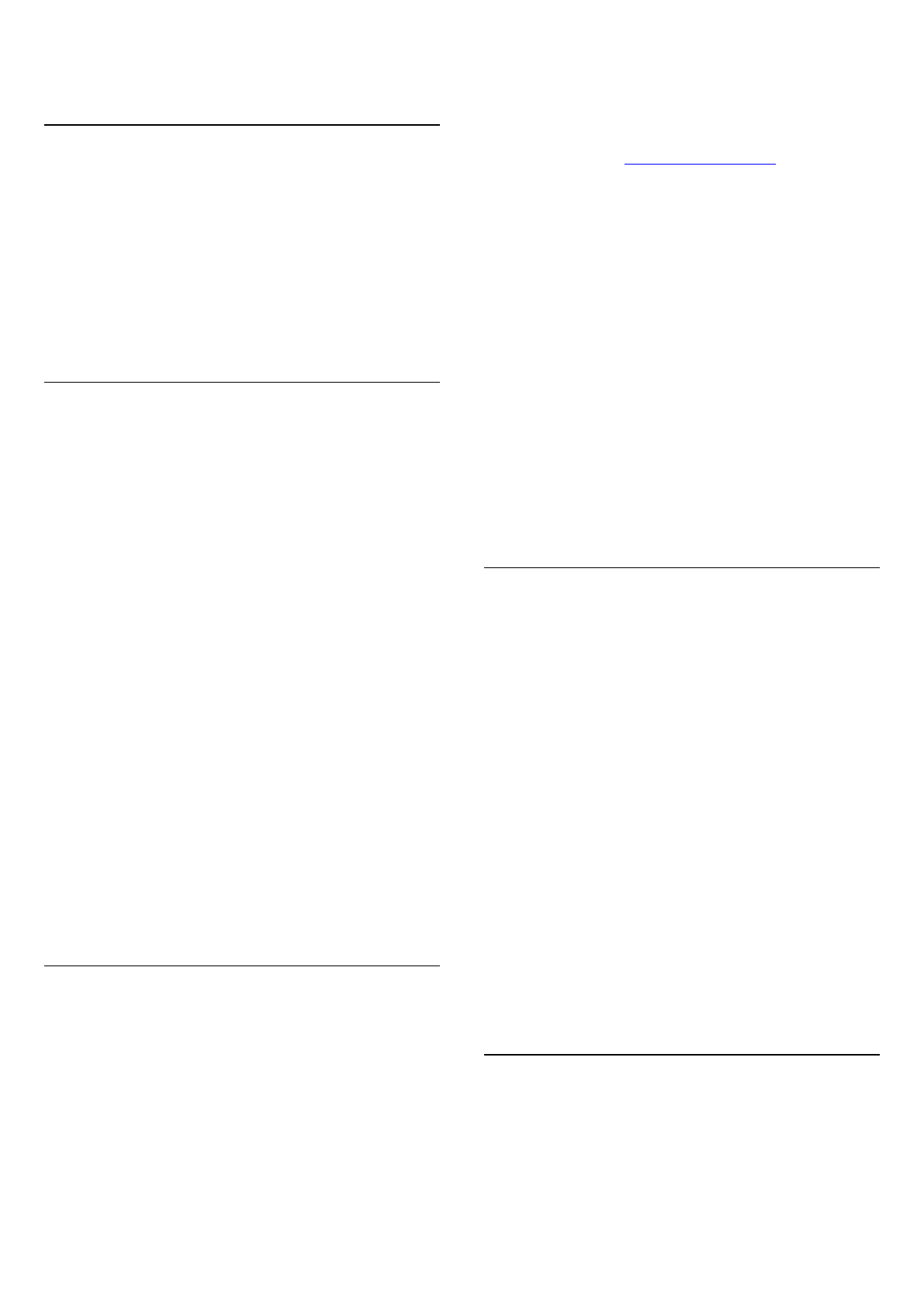
Заблокир. польз-ли
Вы можете просмотреть список всех заблокированных вами
пользователей.
Чтобы просмотреть список, выполните следующие действия.
1 -
Войдите в свою учетную запись Skype.
2 -
В
меню Skype
выберите
Настройки
и нажмите
OK
.
3 -
Выберите пункт
Заблокированные контакты
и нажмите
OK
. Чтобы перейти к управлению заблокированными
контактами, нажмите
OPTIONS
.
Голосовая почта
Вы можете установить ряд параметров для отправки
голосовых сообщений.
Чтобы разрешить контактам отправлять голосовые
сообщения, когда вы не можете ответить на звонок,
установите флажок
Пересылать непринятые вызовы на
голосовую почту
. Если вы не хотите принимать голосовые
сообщения, не устанавливайте этот флажок.
Чтобы разрешить контактам отправлять голосовые
сообщения, когда вы не можете ответить на звонок в
течение 15 секунд во время другого вызова, установите
флажок
я уже участвую в разговоре
.
Чтобы разрешить прием голосовых сообщений, когда вы
сбросили вызов, установите флажок
я сбрасываю входящий
вызов
.
Чтобы установить параметры голосовой почты, выполните
следующие действия.
1 -
Войдите в свою учетную запись Skype.
2 -
В
меню Skype
выберите
Настройки
и нажмите
OK
.
3 -
Выберите
Голосовая почта
и нажмите
OK
.
4 -
Нажмите
(Вниз) или
(Вверх), чтобы выделить
флажок. Нажмите
OK
, чтобы установить или снять этот
флажок.
Переадресация звонков
Благодаря функции
Переадресация звонков
вы сможете
никогда не пропустите ни одного вызова.
Если вы не подключены к сети или не можете ответить на
звонок, он будет переадресован на любой стационарный
или мобильный телефон — или даже на другую учетную
запись Skype. В настройках можно задать три телефонных
номера или логина Skype (в порядке предпочтения), на
которые будут переадресовываться звонки. Для того чтобы
принимать вызовы Skype на обычном телефоне, вам
потребуется счет или подписка Skype. На другие учетные
записи переадресация выполняется бесплатно. Для
получения более подробной информации по этому вопросу
перейдите по адресу
Чтобы настроить переадресацию звонков, выполните
следующие действия.
1 -
Войдите в свою учетную запись Skype.
2 -
В
меню Skype
выберите
Настройки
и нажмите
OK
.
3 -
Нажмите
OK
, чтобы установить флажок
Переадресовывать звонки, когда я не в Skype
.
4 -
В полях, расположенных над ним, введите номера
телефонов или логины Skype из вашего списка контактов (в
порядке предпочтения), на которые будут перенаправляться
вызовы. Не забывайте добавлять код страны к номерам
телефонов.
5 -
При необходимости измените время в секундах, по
истечении которого Skype будет перенаправлять вызов.
6 -
Выберите пункт
Сохранить
, чтобы записать настройки
переадресации звонков
.
Увеличение, панорамирование и наклон
камеры
Поле обзора камеры (увеличение, панорамирование и
наклон) можно изменить. Сделать это можно и во время
видеовызова.
Чтобы настроить поле обзора камеры, выполните
следующие действия.
1 -
Запустите
видеовызов
и дождитесь, когда соединение
будет установлено.
2 -
Нажмите
(Вправо), чтобы выбрать значок над
уменьшенным экраном, затем нажмите
OK
. Появится строка
настройки с указанием функций цветных клавиш.
3 -
Чтобы сместить (панорамирование) обзор камеры,
нажмите
(Влево) или
(Вправо). Чтобы изменить наклон
камеры, нажмите
(Вверх) или
(Вниз). Чтобы увеличить
изображение, нажмите
Увеличение
. Чтобы уменьшить
изображение, нажмите
Уменьшение
.
4 -
Нажмите
Готово
, чтобы сохранить поле обзора
камеры и вернуться к вызову по Skype.
18.10
Выход
Когда приложение Skype будет закрыто, вы выйдете из
своей учетной записи Skype, а ваш сетевой статус изменится
на
Не в сети
. Ваши контакты не смогут звонить вам.
66
Содержание
- 4 Новый телевизор; Smart TV
- 7 Установка; Инструкции по безопасности; Кабель питания
- 8 Антенный кабель; Спутниковая антенна
- 9 Сеть; Беспроводная сеть
- 10 Проводная сеть
- 11 Настройки сети
- 12 Соединения; Советы по подключению
- 14 EasyLink HDMI CEC
- 15 Общий интерфейс – CAM
- 19 Жесткий диск USB
- 20 USB-клавиатура или мышь
- 22 Компьютер
- 23 Наушники
- 24 Включение; Кнопки на панели ТВ
- 25 Пульт ДУ; Обзор кнопок
- 27 Телеканалы; Просмотр телеканалов
- 33 Настройка канала
- 37 Спутниковые каналы; Просмотр спутниковых каналов
- 38 Избранные спутниковые каналы
- 39 Настройка спутниковых каналов
- 44 Проблемы со спутниками
- 45 Главное меню
- 46 Гид передач; Записи
- 47 Источники; Список источников
- 48 Таймеры и часы; Таймер отключения
- 50 Уход за очками 3D
- 52 Игры; Игра
- 58 Запись
- 59 Просмотр записи
- 60 Skype; Сведения о Skype
- 61 Меню Skype
- 63 Совершение вызова в Skype
- 66 Выход
- 67 Выйти из Skype
- 68 Сведения о Smart TV
- 70 Multi view
- 71 Сброс Smart TV
- 72 Multi room; Сведения о функции Multi room
- 74 Настройки; Меню настройки
- 75 Изображение
- 79 Звук
- 81 Подсветка Ambilight
- 84 Универсальный доступ
- 86 Характеристики
- 87 Дисплей
- 90 ПО; Обновление ПО
- 97 Регистрация
- 99 Безопасность и уход; Безопасность
- 100 Уход за экраном
- 104 Указатель